Cómo crear un enlace de pago directo de WooCommerce
Publicado: 2020-09-18¿Quieres aumentar tus tasas de conversión y mejorar tus páginas de ventas? La mejor opción para lograrlo es crear un enlace de pago directo de WooCommerce . De esta forma, tendrás un proceso de compra más directo que evita distracciones y pasos innecesarios para los compradores.
Facilitar a tus usuarios la compra de tus productos puede ser la diferencia entre ganar o perder un cliente. A menudo, en las tiendas en línea, los compradores tienen que acceder a varias páginas para comprar un producto. Teniendo en cuenta que la mayoría de las tiendas en línea tienen tasas de conversión del 2% al 3%, debe asegurarse de no perder a sus clientes en el sitio web> Página de la tienda> Página del producto> Carrito> Embudo de pago.
¿Por qué no acortar el embudo y hacerlo más directo? Puede lograrlo fácilmente con un simple enlace de pago directo de WooCommerce . Con un enlace de pago directo, puede crear enlaces personalizados para sus productos que llevarán a sus clientes directamente desde la página del producto al pago . De esta forma, evitarás pasos innecesarios y mejorarás la experiencia de tus clientes.
¿Por qué crear un enlace de pago directo en WooCommerce?
La creación de un enlace de pago directo tiene que ver con la conveniencia para sus clientes. Imagine un escenario en el que sus clientes tengan que pasar por la página de su producto y luego agregar el producto al carrito y luego pasar por el carrito para comprar su artículo. En su lugar, ¿por qué no elegir hacer el proceso mucho más fácil simplemente proporcionando a sus clientes un enlace personalizado que los llevará directamente a la página de pago del producto?
Existen numerosas formas de implementar esto en su sitio web. Puede optar por agregar este enlace a la página principal de su tienda para presentar un artículo específico y aumentar sus ventas. Puede elegir compartir este enlace en otro contenido, como publicaciones de blog, para que sus clientes puedan comprar artículos directamente después de leer sobre ellos. Los productos digitales, en particular, pueden beneficiarse enormemente de esto porque puede hacer que el proceso de descarga de sus productos sea mucho más fácil simplemente agregando una ruta simple de un clic al pago de su producto.
Cómo crear enlaces de pago directo de WooCommerce
Hay dos formas principales de crear enlaces de pago directo:
- A mano
- con un complemento
Echemos un vistazo a ambos y sus pros y contras.
1. Cree un enlace de pago directo manualmente
En esta sección, le mostraremos cómo crear enlaces de pago directo en WooCommerce para:
- productos simples
- productos variables
- Productos agrupados
Echemos un vistazo a cómo hacerlo para cada uno de ellos.
1.1) Cree un enlace de pago directo de WooCommerce para productos simples
La forma más sencilla de crear un enlace de pago directo de WooCommerce es crearlo manualmente usando su ID de producto . Puede crear un enlace de pago directo utilizando este enlace como base:
https://www.susitioweb.com/checkout/?add-to-cart=ID
Simplemente reemplace la URL con su dominio y agregue su ID de producto a la sección de ID de la URL.
Encuentre ID de producto para productos simples
Ahora, veamos cómo puede encontrar la identificación del producto para sus productos individuales . Primero, abra su Panel de administración de WordPress y vaya a Productos en la barra lateral. Luego, busque el producto para el que desea crear un enlace de pago directo.
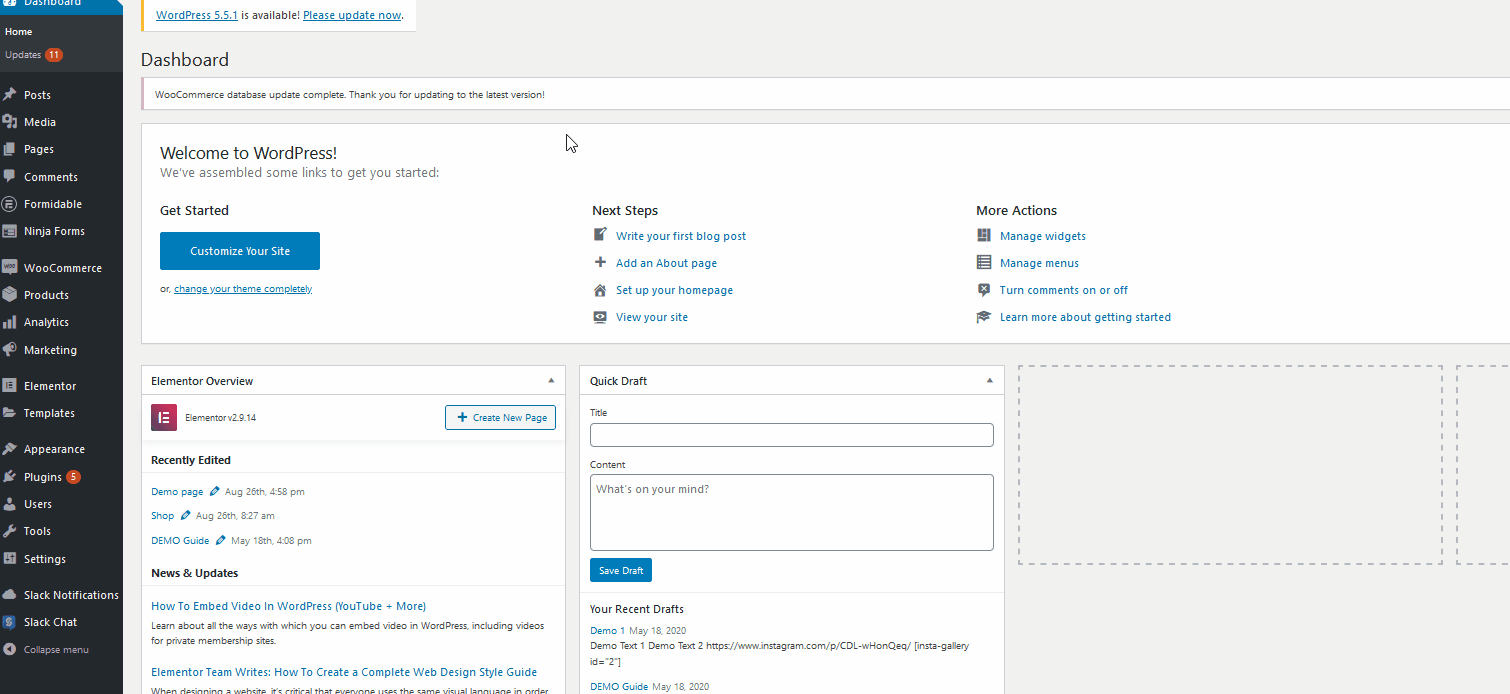
Una vez que pase el mouse sobre él, podrá ver la identificación del producto debajo del nombre del producto. Tome nota de esto para su enlace de pago directo.

Para nuestro producto de demostración, la identificación del producto es 47. Entonces, ahora, simplemente tome la URL de arriba y reemplace la identificación con la identificación del producto de su producto. Por ejemplo, en nuestro ejemplo, nuestra URL es quadlayers-demo.com y el ID del producto es 47. Entonces, el enlace de pago directo de WooCommerce para nuestro ID de producto es:
https://www.quadlayers-demo.com/checkout/?add-to-cart=47
Una vez que sus clientes hagan clic en este enlace, irán directamente a la caja de este producto. Ahora puede usar este enlace para facilitar que sus clientes pasen directamente a la página de pago sin tomar pasos adicionales.
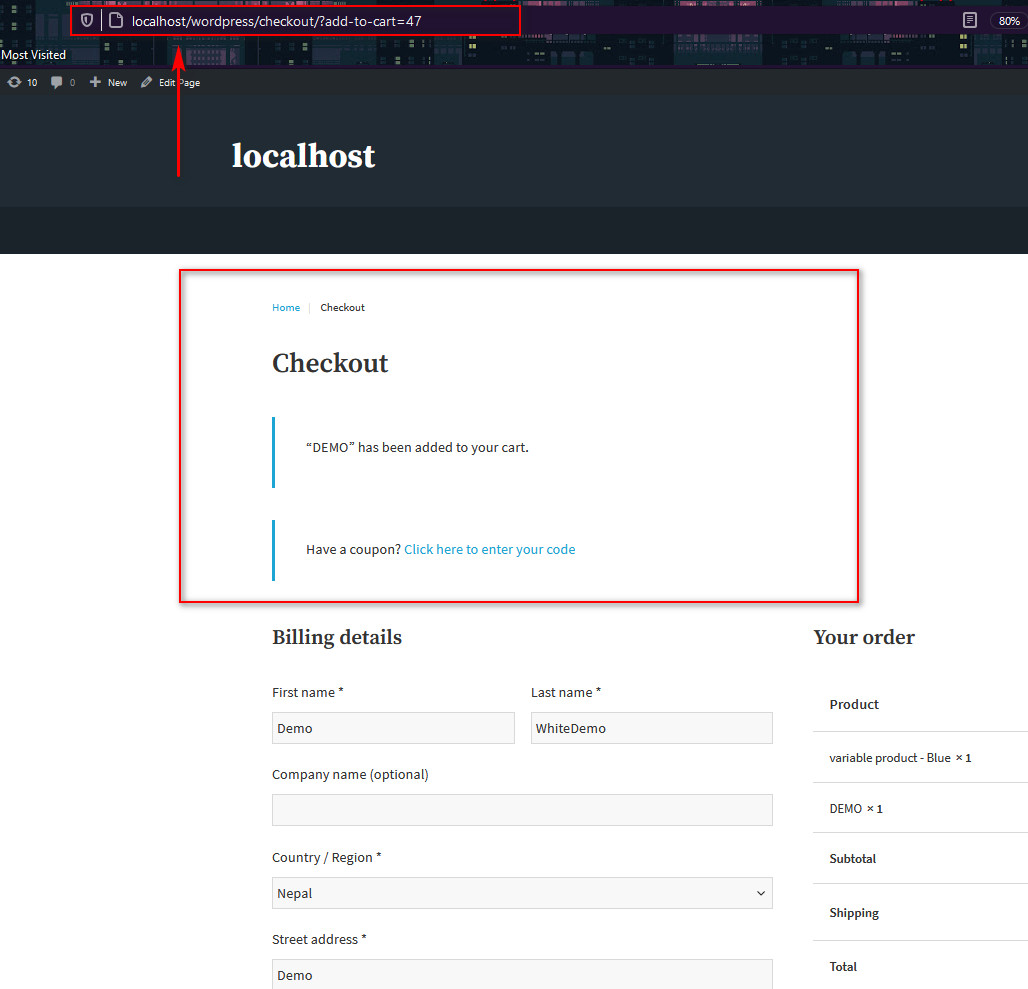
1.2) Cree un enlace de pago directo de WooCommerce para productos variables
También puede crear un enlace de pago directo para productos variables . Para hacerlo, primero necesita la identificación del producto de variación. Así que adelante, abra la página de personalización de su producto Variable. Simplemente haga clic en Editar debajo del nombre del producto variable en su lista de productos . Luego, desplácese hacia abajo y haga clic en Variaciones en Datos del producto .
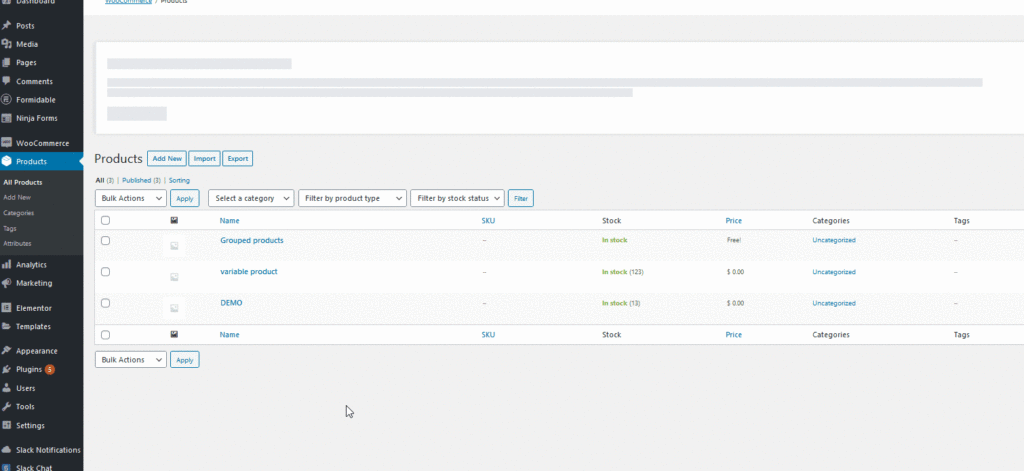
Cada variación tendrá una identificación junto a ella que puede usar para encontrar la identificación de su producto variable para variaciones específicas.
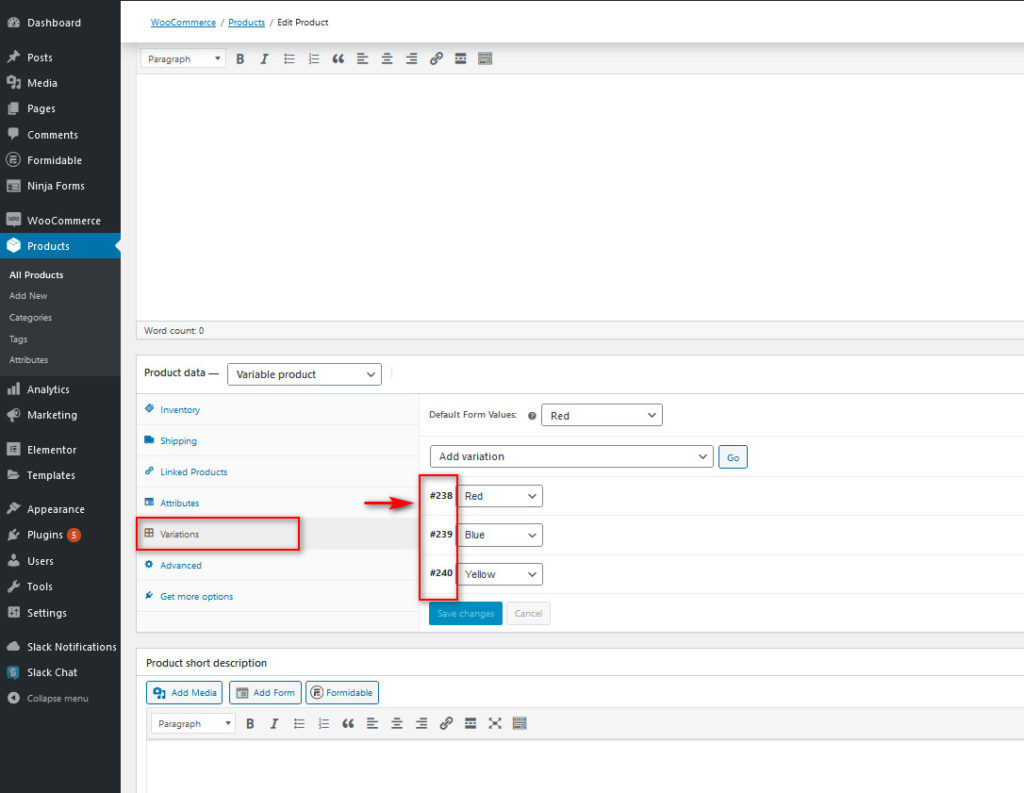
Con esa ID, puede crear una URL para su enlace de pago directo. Por ejemplo, si el ID de producto variable es 239, el enlace para ese producto variable será:
https://www.quadlayers-demo.com/checkout/?add-to-cart=239
Como puede ver, la URL es la misma que usamos para productos simples. La principal diferencia es que, en lugar de usar la ID del producto, debe usar la ID específica para la variación para la que desea crear el enlace directo.
1.3) Crear un enlace de pago directo de WooCommerce para productos agrupados
Del mismo modo, también puede crear un enlace de pago directo para productos agrupados. El proceso para hacerlo es idéntico a crear un enlace de pago para productos individuales. Simplemente tome la identificación de su producto agrupado de la página de productos de WooCommerce y agregue la identificación a la URL de pago directo.
![]()
Por ejemplo, el ID de nuestro producto agrupado es 241, como puede ver en la captura de pantalla. Ahora, agregamos esta ID a nuestro enlace de pago directo personalizado:
https://www.quadlayers-demo.com/checkout/?add-to-cart=241
Y ahora, tiene un enlace de pago personalizado que lo lleva a la página de pago de todo su producto agrupado. Los ejemplos de enlaces de pago directo que hemos visto para productos simples, variables y agrupados llevarán a sus compradores directamente al pago. Sin embargo, solo agregarán un solo artículo de ese producto. ¿Qué sucede si desea agregar cantidades a los enlaces?
Cómo cambiar la cantidad de enlaces de pago directo
También puede definir una cantidad específica en el enlace de pago para que agregue una cantidad específica de artículos al carrito y lleve directamente a sus clientes a la página de pago. Puede hacerlo agregando &quantity=# al final de su enlace de pago directo.
productos simples
Si desea que su enlace de pago agregue una cantidad de 3 al carrito y lleve a los usuarios directamente al pago, simplemente puede usar el enlace de pago directo que ha creado con su ID de producto y agregar &quantity=3 al final de el enlace. Por ejemplo, si su ID de producto es 47, el enlace para agregar una cantidad de 3 de ese producto será:

https://www.quadlayers-demo.com/checkout/?add-to-cart=47&quantity=3
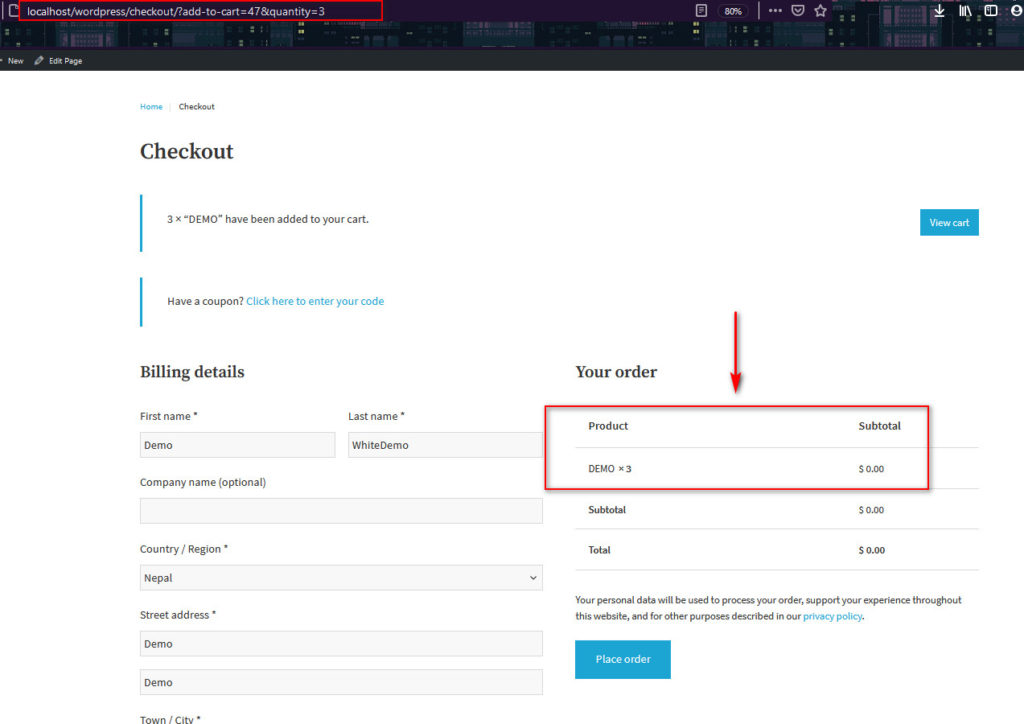
productos variables
Para productos variables, haces lo mismo. Siguiendo el ejemplo de nuestro producto variable (producto ID=239), simplemente agregamos la cantidad al enlace de pago directo de la siguiente manera:
https://www.quadlayers-demo.com/checkout/?add-to-cart=239&quantity=3
Productos agrupados
El proceso es un poco diferente para los productos agrupados. Debe especificar la cantidad para los diferentes productos vinculados. También puede optar por definir diferentes cantidades para un solo producto y no definir ninguna para otro. Entonces, para crear un enlace de pago directo con cantidades para productos agrupados, agregue la identificación del producto vinculado como &quantity[id]=# .
Y también puede agregar múltiples atributos de cantidad al enlace. Por ejemplo, si tuviéramos un producto agrupado vinculado con 2 productos únicos diferentes (ID 47 y 48) y queremos agregar x3 del producto 47 y x4 del producto 48, nuestro enlace de pago directo personalizado será:
https://www.quadlayers-demo.com/checkout/?add-to-cart=241&quantity[47]=3&quantity[48]=4
Recuerde usar solo el ID de producto de sus productos vinculados cuando especifique la cantidad para sus productos agrupados.
Ventajas y desventajas de crear enlaces de pago directo manualmente
Crear enlaces de pago directo manualmente es simple y efectivo. Simplemente necesita saber el ID del producto y agregar las cantidades que desee. Sin embargo, debe crear los enlaces para cada producto uno por uno . Esto no es un gran problema si solo tiene unos pocos productos, pero puede convertirse en un gran dolor de cabeza si tiene una gran tienda con muchos productos. Si ese es tu caso, utilizar un plugin es una excelente solución para ti.
2) Cree enlaces de pago directo de WooCommerce con un complemento
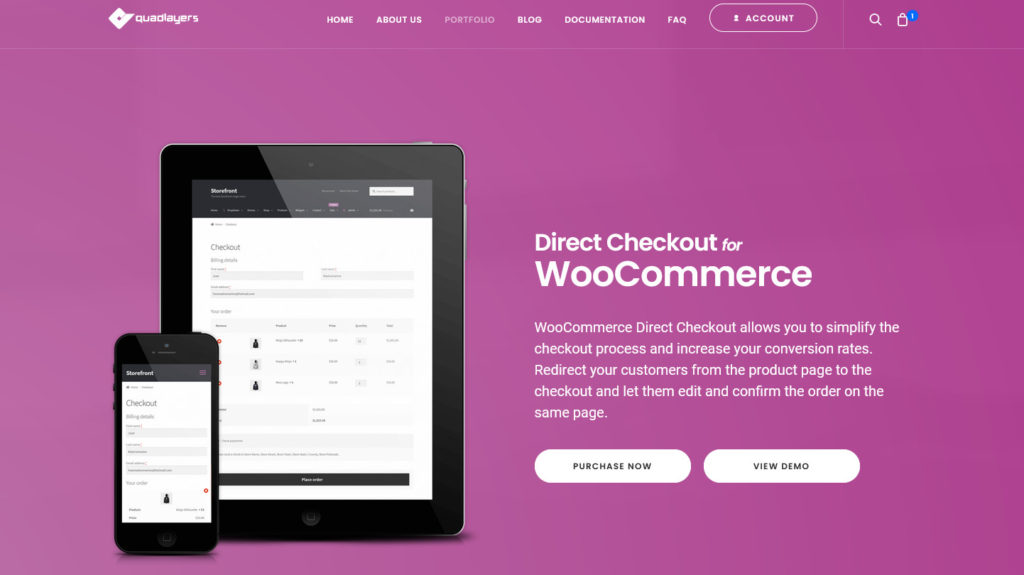
Una excelente alternativa a la creación manual de un enlace personalizado para cada uno de sus productos es usar Direct Checkout para WooCommerce. Este complemento es uno de los mejores complementos de pago y le brinda la misma comodidad pero agiliza el proceso.
Direct Checkout le permite acortar y simplificar el proceso de pago al redirigir a los clientes de la página del producto al pago. Además de eso, puede agregar botones de pago directo a todos sus productos. Puede habilitar las compras directas agregando un botón de compra directa a las páginas de productos y eliminando campos de la página de pago para que el proceso de compra sea mucho más rápido.
Cómo agregar enlaces de pago directo con WooCommerce Direct Checkout
Antes de habilitar los enlaces de pago directo, debe instalar el complemento de pago directo . Entonces, adelante, abra su Panel de administración de WordPress y vaya a Complementos> Agregar nuevo . Luego, use la barra de búsqueda en la parte superior derecha para buscar Pago directo para WooCommerce . Haga clic en Instalar en la tarjeta Pago directo para WooCommerce y una vez que el complemento esté instalado, presione Activar.
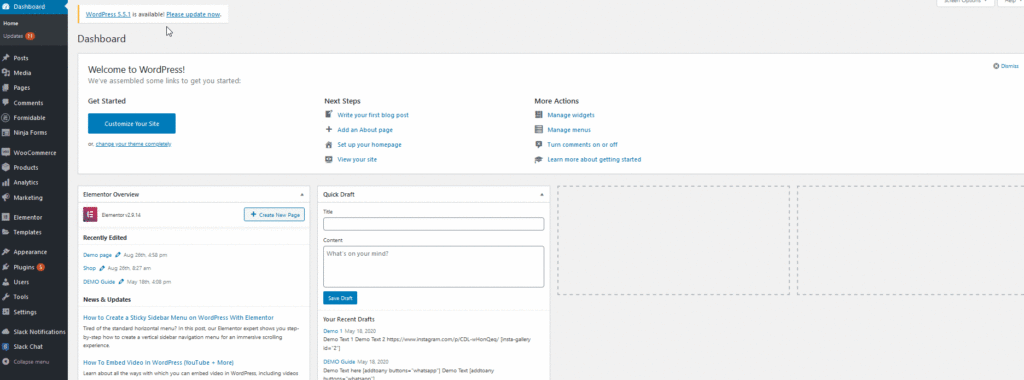
A continuación, abra la configuración de Pago directo para WooCommerce haciendo clic en WooCommerce > Pago directo en la barra lateral de su Tablero .
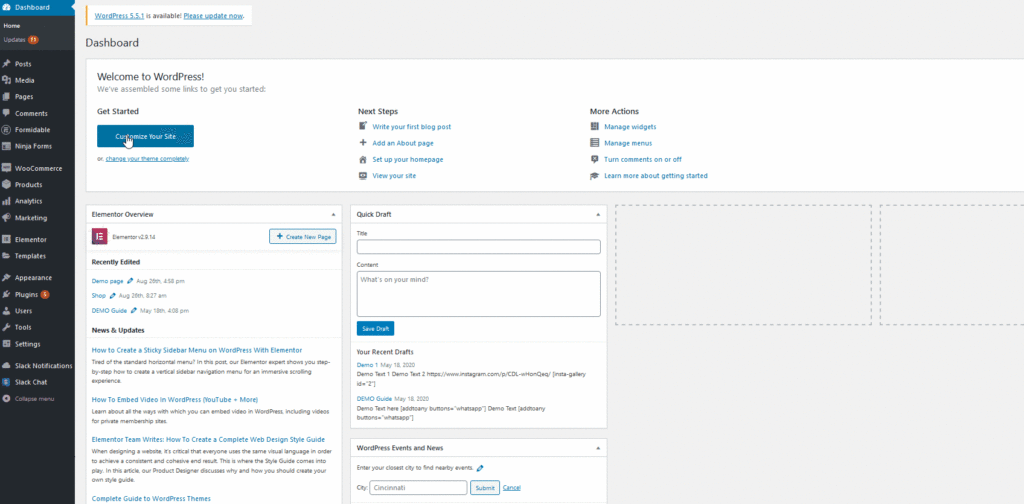
Ahora es el momento de habilitar los enlaces de pago directo en sus productos de WooCommerce. Para hacer eso, vaya a la pestaña General y habilite la opción Redireccionamiento agregado al carrito . Luego, use la redirección Agregado al carrito a la opción desplegable y elija Pagar. Después de eso, guarde los cambios.
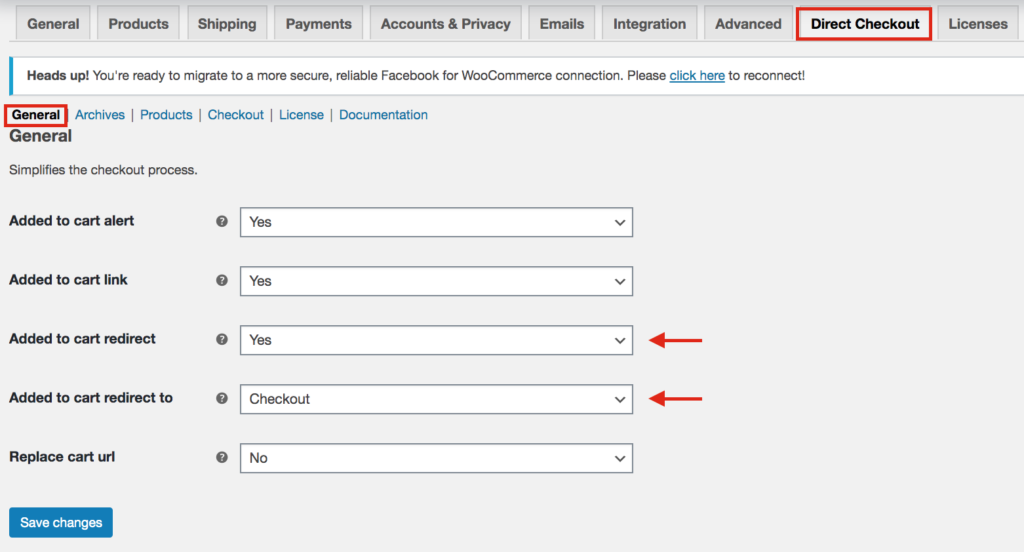
Luego, vaya a la pestaña Productos y habilite la opción que dice Redirigir a la página del carrito después de la adición exitosa. Haz clic en Guardar cambios y ¡listo!
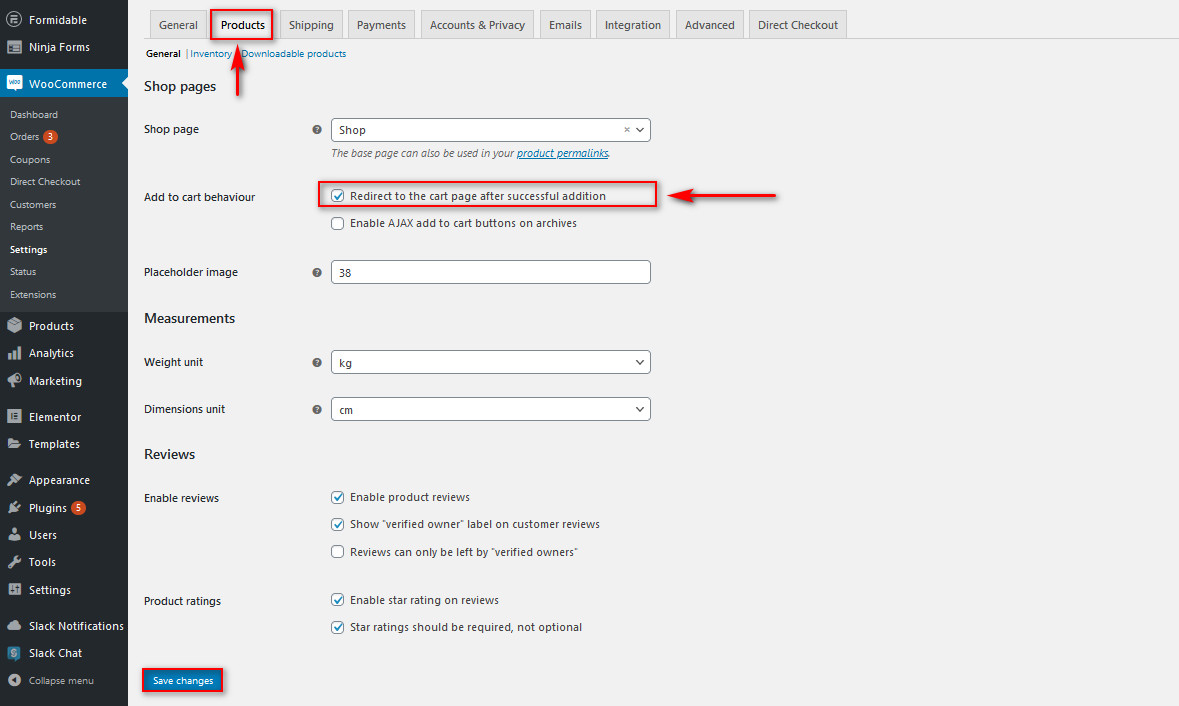
Con esto, su complemento de pago directo debería estar configurado. Ahora, sus clientes se saltarán la página del carrito y pasarán de la página del producto directamente a la caja. De esta forma, acortarás el proceso de compra mejorando la experiencia del comprador y potenciando tus ventas. Por supuesto, puede personalizar más elementos, como el texto de pago directo, los enlaces de redirección del carrito y mucho más. Para saber más sobre todas las opciones que ofrece esta herramienta, echa un vistazo a la documentación completa.
Precios (versiones gratuitas y de pago)
Si está buscando hacer que su proceso de pago sea mucho más fácil y mejorar sus tasas de conversión, le recomendamos que consulte este complemento. Este complemento tiene una versión gratuita con funciones básicas y 3 planes profesionales con funcionalidades más avanzadas.
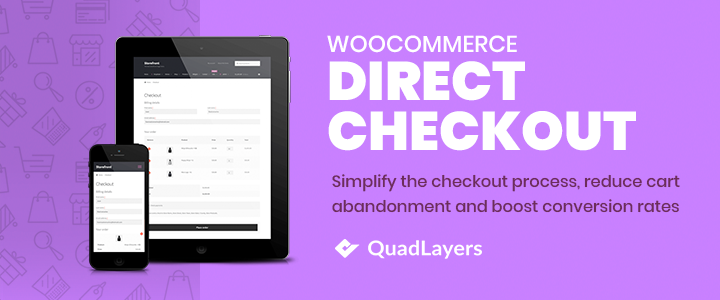
- Versión gratuita
- Personal (1 sitio): 19 USD (pago único)
- Agencia (5 sitios): 39 USD (pago único)
- Desarrollador (sitios ilimitados): 39 USD (pago único)
La versión premium agrega algunas características geniales como:
- Activación de múltiples sitios web
- Botones de compra rápida destacados
- Pago de una página
- Destacado AJAX Alerta de añadir al carrito
Conclusión
En general, crear un enlace de pago directo de WooCommerce lo ayudará a acortar el proceso de compra y aumentar las tasas de conversión . Para ello, hay dos opciones:
- Crear los enlaces manualmente
- Usa un complemento
Crear los enlaces manualmente es simple y efectivo. Sin embargo, debe crear enlaces de pago directo personalizados para cada producto, lo que puede llevar mucho tiempo si tiene muchos productos. Si es un principiante o simplemente no quiere pasar por esa molestia, le recomendamos encarecidamente que consulte Direct Checkout para WooCommerce en su lugar para obtener resultados más fáciles. Además, el complemento viene con muchas otras características excelentes y tiene una versión gratuita.
Finalmente, puede hacer mucho más para personalizar su proceso de pago y hacerlo más conveniente. Si desea mejorar su proceso de pago, le recomendamos nuestra guía sobre cómo personalizar la página de pago de WooCommerce y verifique algunas herramientas para incluir un botón de compra rápida en su sitio.
¿Qué método has usado? ¿Ha tenido dificultades para crear sus enlaces de pago? ¡Háganos saber en la sección de comentarios!
